Win10自带的微软输入法打不了中文怎么办
1、使用鼠标右键单击win10系统左下角的“开始”图标,在弹出的右键菜单中选择“计算机管理”选项。
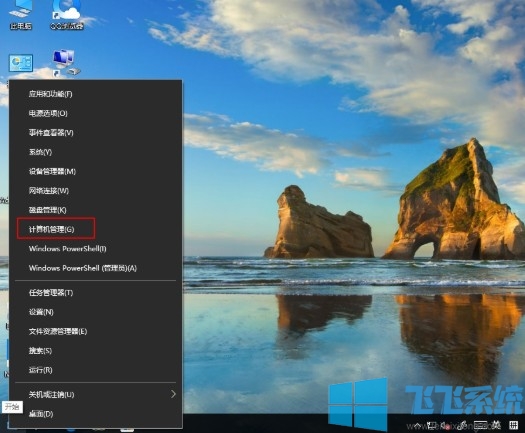
2、打开计算机管理窗口后,在窗口左侧依次点击“系统工具”--“任务计划程序”---“任务计划程序库”。
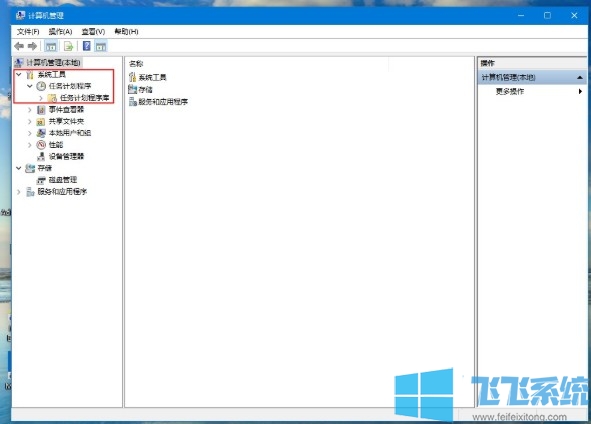
3、将任务计划程序库展开之后继续点击“Microsoft-----Windows-----TextServicesFramework”。
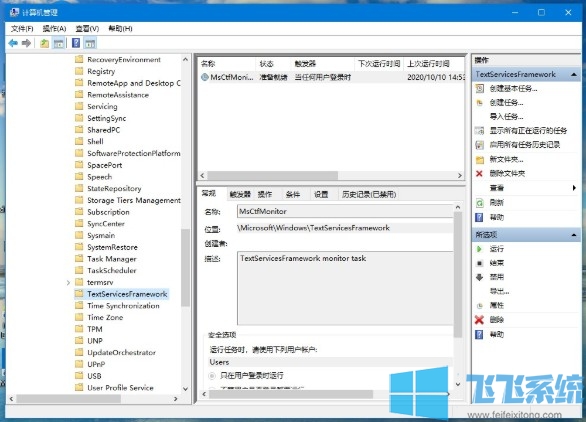
4、接着在窗口右侧找到“TextServicesFramework monitor task”选项,使用鼠标右键单击该选项并选择“启用”就可以了。
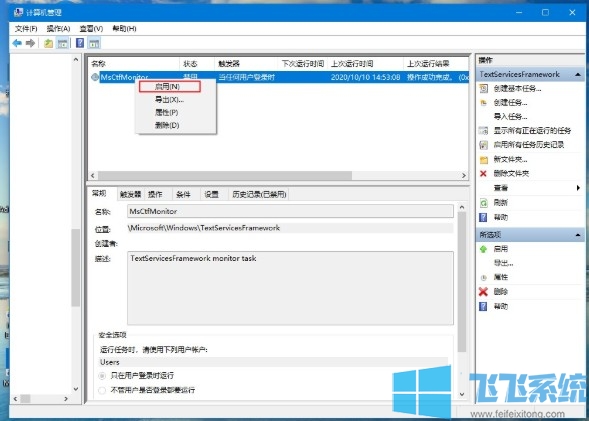
以上就是关于Win10自带的微软输入法打不了中文怎么办的全部内容,按照上面的方法重新进行设置后,应该就可以正常使用微软输入法打出中文了。
分享到: